1. Abrir Microsoft Word
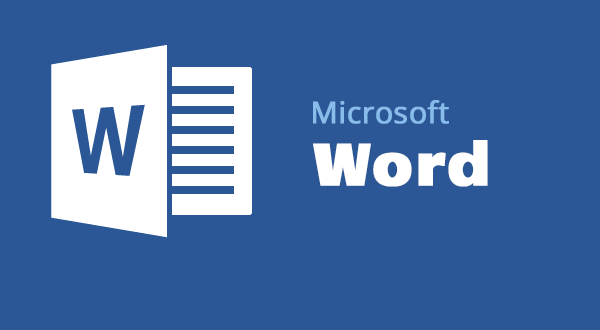
Para empezar, necesitas tener Microsoft Word instalado en tu computadora o usar Word Online (la versión web de Word). Si ya tienes Word instalado, simplemente haz clic en su icono para abrirlo.
En Mac: Busca «Word» en el Finder o usa Spotlight para encontrar la aplicación.
En Windows: Puedes encontrar Word en el menú de inicio, buscando «Word» o «Microsoft Word».
2. Crear un nuevo documento
Una vez abierto Microsoft Word, tienes varias opciones:
- Documento en blanco: Al abrir Word, verás una pantalla de inicio con opciones para crear documentos nuevos. Haz clic en «Documento en blanco» para empezar desde cero.
- Plantillas: Si deseas algo más estructurado, como un currículum o carta, puedes elegir una de las plantillas disponibles.
3. Conociendo la interfaz de Word
La interfaz de Word tiene varias secciones clave:
- Cinta de opciones: En la parte superior verás una barra de herramientas llamada Cinta de opciones. Aquí se agrupan todas las herramientas en diferentes pestañas como «Inicio», «Insertar», «Diseño», «Referencias», etc.
- Área de trabajo: Es la parte central donde verás el documento en el que estás trabajando. Aquí podrás escribir y editar el contenido.
- Barra de estado: En la parte inferior, podrás ver información útil como el número de página, el recuento de palabras y el idioma.
4. Escribir y editar texto
Escribir texto:
Solo tienes que empezar a escribir en el área de trabajo, y el texto aparecerá. Si cometes un error, usa la tecla Retroceso o Suprimir para borrarlo.
Formatear el texto:
Para cambiar la apariencia del texto, usa las herramientas en la pestaña «Inicio»:
- Negrita: Haz clic en el icono B o usa Ctrl + N (Windows) o Cmd + N (Mac).
- Cursiva: Haz clic en I o usa Ctrl + I (Windows) o Cmd + I (Mac).
- Subrayado: Haz clic en U o usa Ctrl + U (Windows) o Cmd + U (Mac).
Cambiar el tipo y tamaño de fuente:
En la sección «Fuente» de la pestaña Inicio, puedes cambiar el tipo de letra (por ejemplo, Arial, Times New Roman) y el tamaño. También puedes cambiar el color del texto.
Alinear el texto:
En la misma pestaña Inicio, encontrarás opciones para alinear el texto:
- Izquierda (predeterminado)
- Centro
- Derecha
- Justificar (alinea el texto a ambos márgenes).
5. Insertar elementos
La pestaña «Insertar» te permite agregar varios elementos al documento:
- Imágenes: Puedes insertar fotos, gráficos o imágenes desde tu computadora haciendo clic en «Imágenes».
- Tablas: Si necesitas organizar información en una tabla, selecciona «Tabla» y elige el número de filas y columnas.
- Formas: Agrega formas como círculos, rectángulos o flechas.
- Encabezados y pies de página: Para agregar encabezados (por ejemplo, el título del documento) y pies de página (número de página, fecha), ve a la pestaña Insertar y selecciona «Encabezado» o «Pie de página».
6. Guardar el documento
Una de las tareas más importantes es guardar tu trabajo.
- Guardar por primera vez: Haz clic en «Archivo» en la esquina superior izquierda y luego en Guardar como. Elige la ubicación en tu computadora donde deseas guardar el archivo y asigna un nombre al documento.
- Guardar cambios: Después de la primera vez, puedes guardar los cambios rápidamente presionando Ctrl + S (Windows) o Cmd + S (Mac).
7. Revisar el documento
Word ofrece varias herramientas para revisar y mejorar tu documento:
- Ortografía y gramática: Word subraya las palabras incorrectas en rojo (errores ortográficos) y en azul (errores gramaticales). Puedes hacer clic derecho sobre la palabra subrayada para ver sugerencias.
- Sinónimos: Si quieres encontrar sinónimos para una palabra, haz clic derecho sobre ella y selecciona «Sinónimos».
8. Imprimir el documento
Cuando hayas terminado de escribir y revisar el documento, puedes imprimirlo:
- Haz clic en Archivo.
- Selecciona Imprimir.
- En la ventana de impresión, elige la impresora y el número de copias, y luego haz clic en Imprimir.
9. Cerrar el documento
Una vez hayas terminado, puedes cerrar el documento de la siguiente manera:
- Haz clic en la «X» en la esquina superior derecha.
- Si no has guardado los cambios, Word te preguntará si deseas guardarlos antes de cerrar.
10. Funciones avanzadas (opcional)
Si ya te sientes cómodo con lo básico, puedes explorar algunas funciones más avanzadas:
- Estilos: Usa los estilos para aplicar formato predefinido al texto (por ejemplo, encabezados, subtítulos).
- Numeración y viñetas: Para listas ordenadas o no ordenadas, usa las herramientas de numeración y viñetas en la pestaña Inicio.
- Comentarios y seguimiento de cambios: Si estás colaborando en un documento, puedes añadir comentarios y seguir los cambios realizados por otros en la pestaña Revisar.
Deja una respuesta